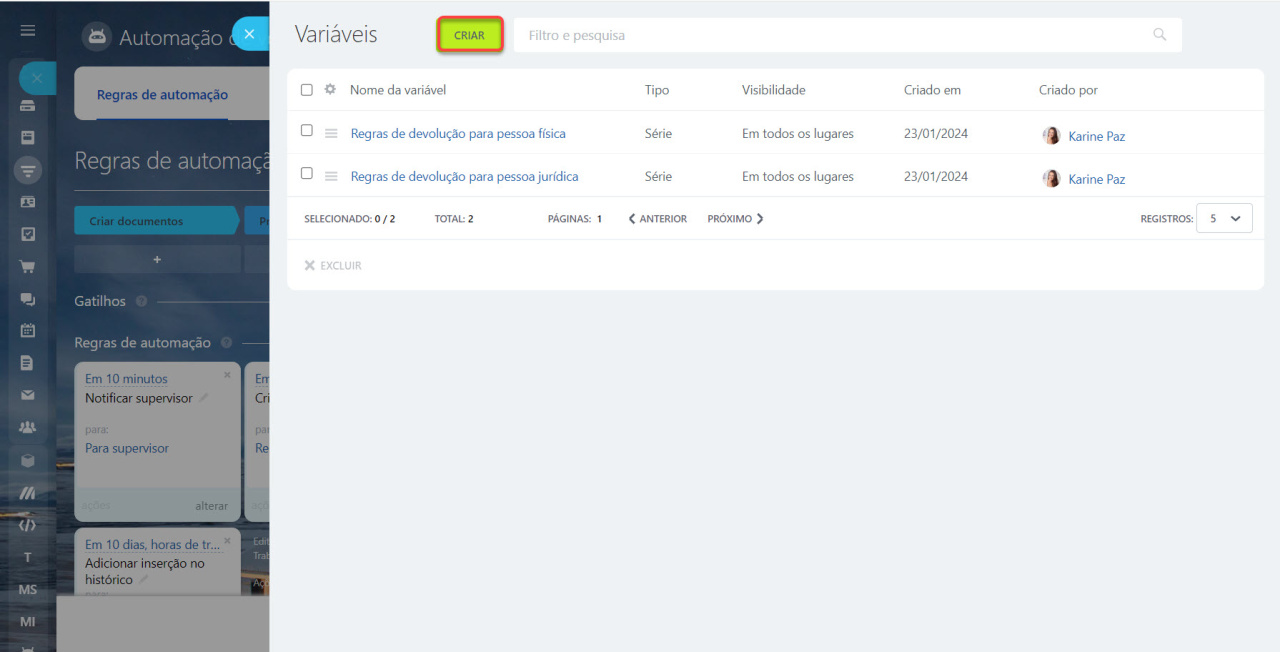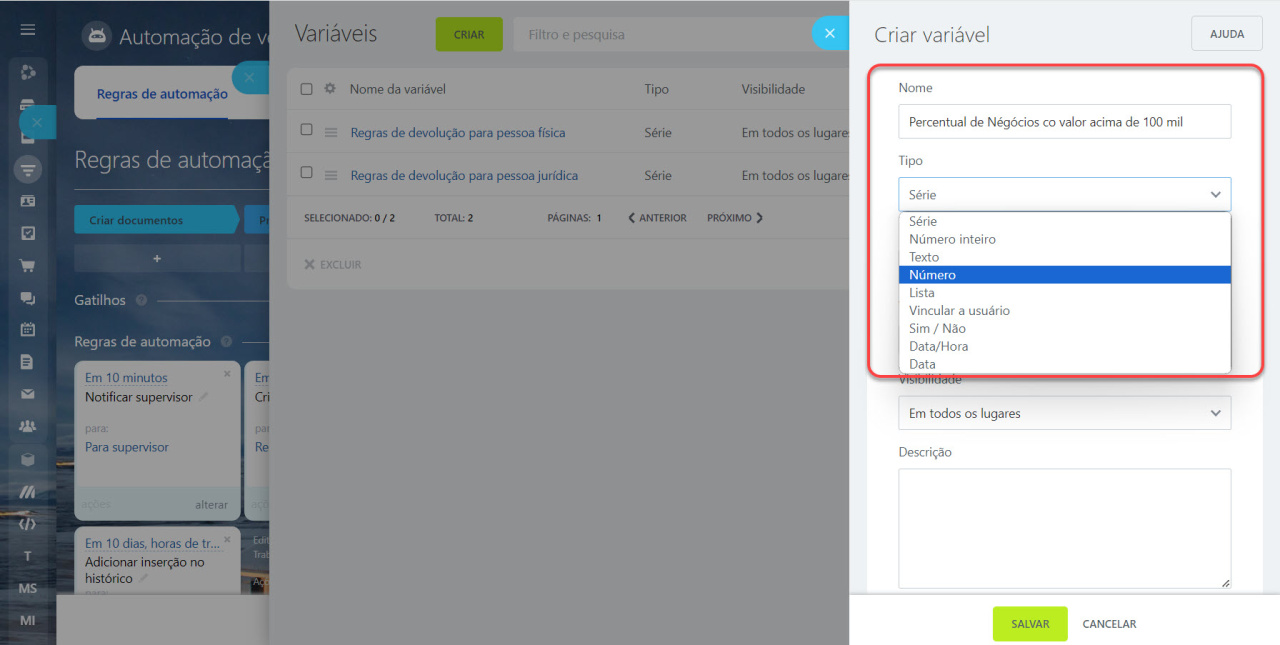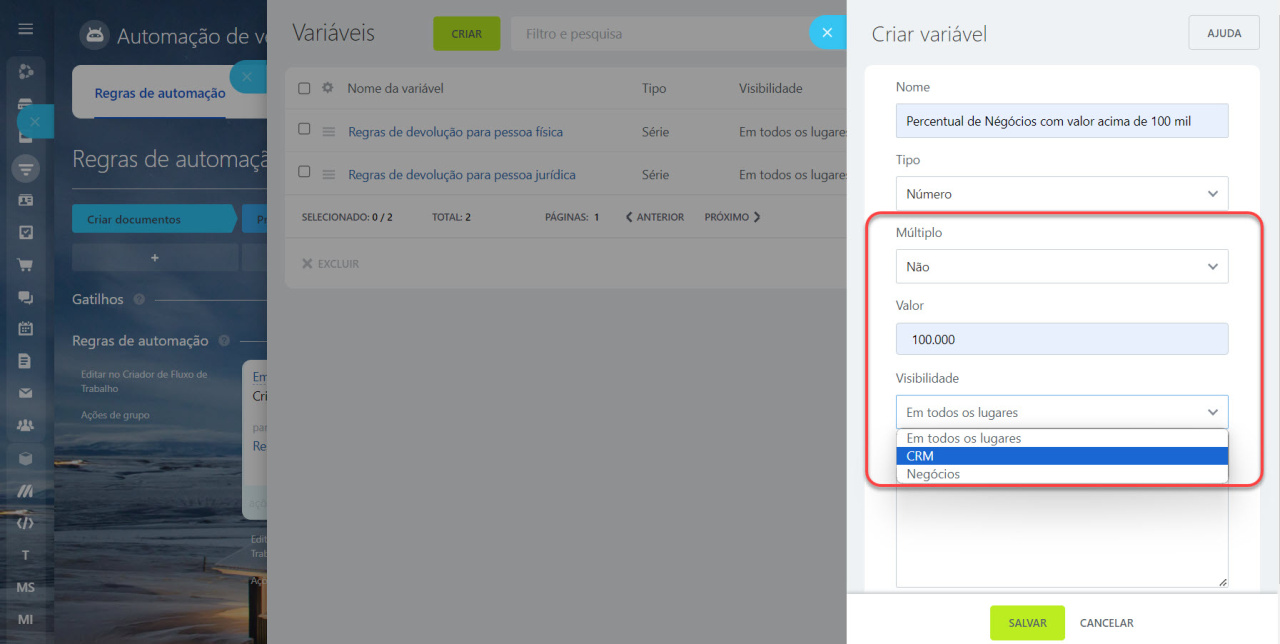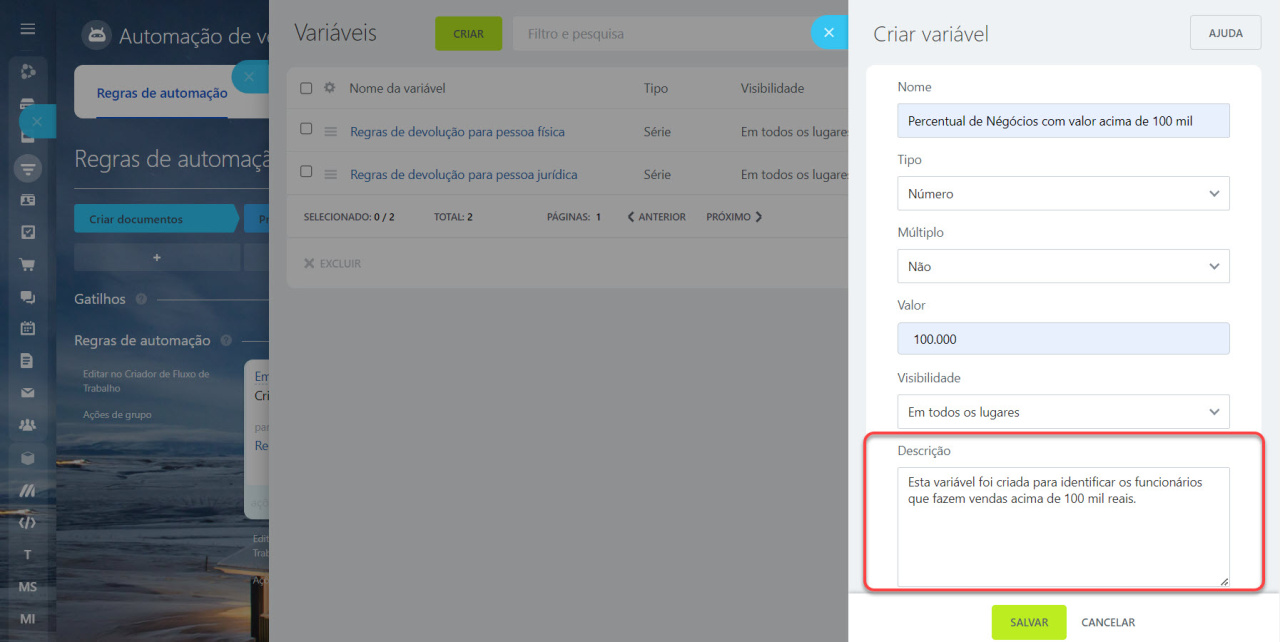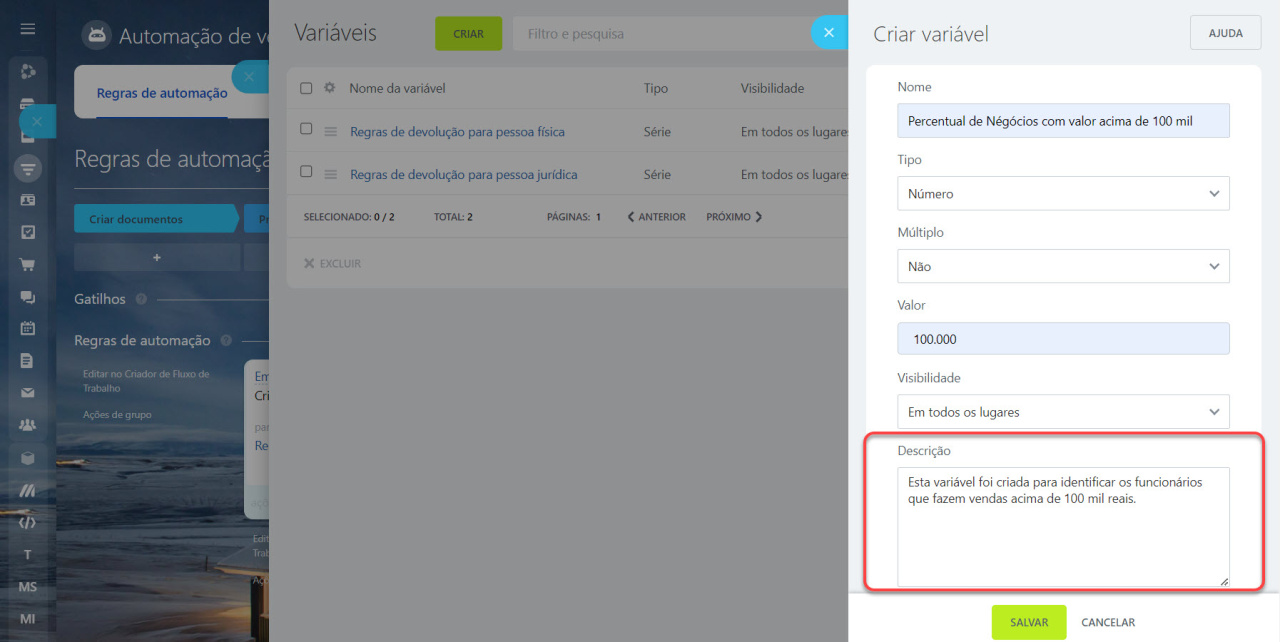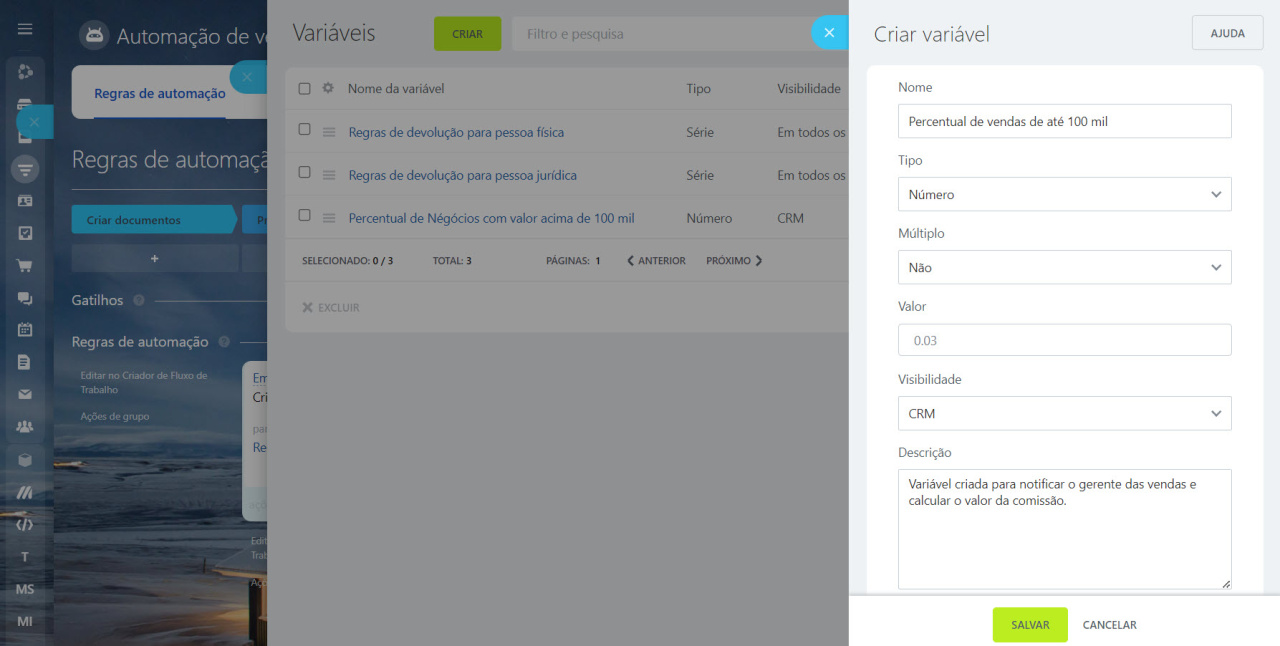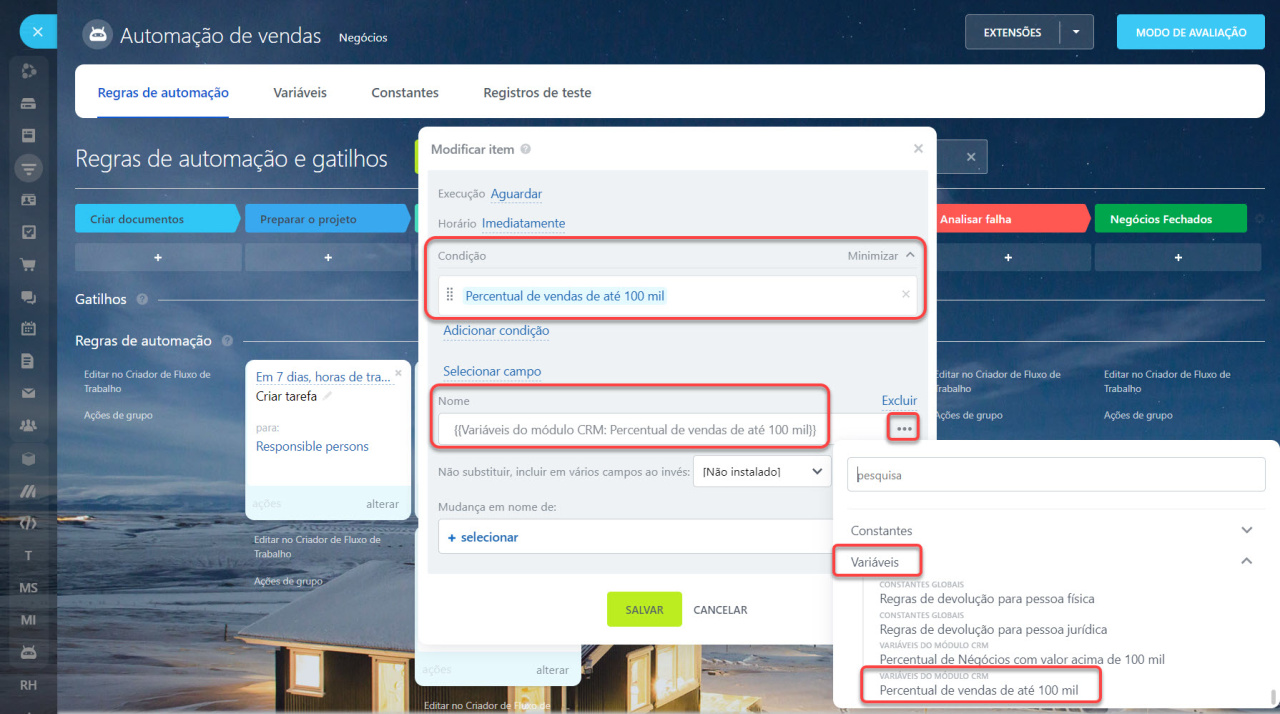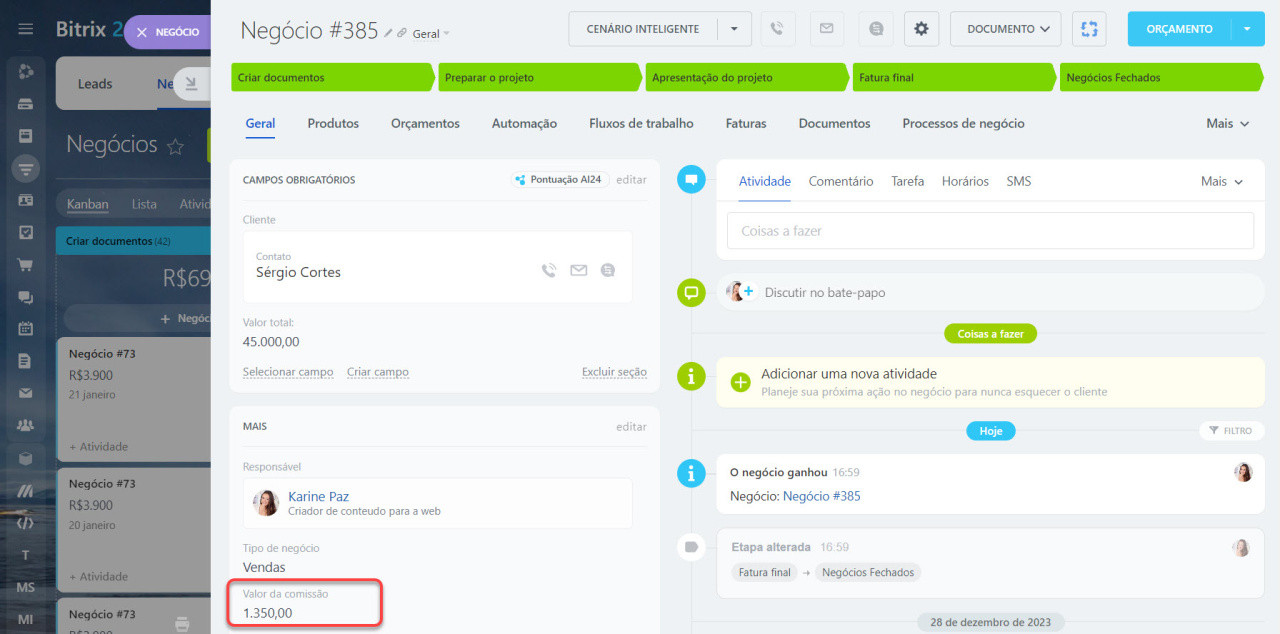As regras de automação podem usar constantes e variáveis para armazenar dados.
Constantes são valores que não mudam ou mudam raramente. Pode ser uma taxa de imposto, uma data específica, a função de um colaborador, etc. Por exemplo, você pode criar uma constante de “Diretor financeiro” e atribuir um funcionário específico a esta função. Se a empresa mudar de diretor financeiro, será necessário alterar o valor da constante e selecionar outro funcionário. Assim, todas as regras de automação que utilizam essa constante vão ser alteradas e automaticamente e vão utilizar o novo valor.
Variáveis são valores que podem mudar durante a operação. Por exemplo, uma variável poderia ser a porcentagem do negócio que os responsáveis recebem, ou seja, dependendo do valor do Negócio, os responsáveis vão receber um percentual diferente de comissão.
Novas regras de automação: editar variável e operações matemáticas
Como criar constantes e variáveis
Abra o CRM e clique em Negócios > Regras de automação > Constantes ou Variáveis > Criar.
Constantes e variáveis são criadas da mesma maneira. Vamos iniciar observando as configurações de uma variável.
Nome. Será exibido na lista. Pelo nome você vai encontrar rapidamente a variável desejada.
Tipo. Selecione o tipo de variável na lista: série, número inteiro, texto e assim por diante.
Multiplicidade. Escolha quantos valores uma variável pode ter: um ou múltiplos.
Valor. Depende do tipo de variável. Caso você tenha selecionado o tipo “Número”, especifique um número específico.
Visibilidade. Escolha onde você quer utilizar a variável:
- Em todos os lugares: em elementos de CRM, processos inteligentes, processos de negócios, tarefas.
- CRM - em qualquer elemento de CRM.
- Elemento de CRM específico - a variável vai estar disponível apenas no elemento do CRM selecionado, por exemplo, apenas em Negócios.
Descrição. Escreva para que serve a variável.
Após preencher todos os campos, clique em Salvar.
Exemplo de uso da constante
As constantes podem ser usadas em diferentes regras de automação: em condições, texto de mensagens e operações matemáticas. Utilizando a constante do tipo Vincular a usuário, você pode criar funções para funcionários, selecioná-los como destinatários de notificação ou participantes de tarefas.
Por exemplo, vamos criar uma constante chamada “Diretor financeiro” e usá-la na regra de automação “Adicionar Notificação”. Quando o Negócio atingir a fase de “Pagamento da fatura”, então a regra de automação vai enviar uma notificação ao diretor financeiro sobre o recebimento do pagamento.
Crie uma constante. O tipo da constante é vinculado ao usuário. No campo “Valor”, selecione o funcionário que exerce essa função na empresa.
Vamos configurar a regra de automação. Na etapa “Pagamento de Contas”, vamos criar a regra “Adicionar Notificação”, e não vamos selecionar uma pessoa específica como destinatário, mas sim a constante criada como “Diretor financeiro”. As constantes são visualizadas ao clicar na guia Funções.Regras de automação no CRM
Quando o Negócio atingir a fase “Pagamento da fatura”, diretor financeiro vai receber uma notificação.
Exemplo de uso de variáveis
Nas regras de automação, os valores das variáveis podem ser utilizados em operações matemáticas, adicionados a condições ou texto de mensagens.
Por exemplo, você pode criar duas variáveis “Percentual de vendas de 100 mil” e “Percentual de negócios com valor acima de 100 mil”, cada variável pode receber seu próprio valor. Dependendo do valor do negócio, o responsável vai receber um percentual diferente. A regra de automação "Modificar Item" vai calcular automaticamente a remuneração do responsável utilizando os valores dessas variáveis.
Vamos considerar criar a variável “Percentual de Negócios de até 100 mil” e utilizá-la na regra “Modificar item”.
Crie uma variável. O tipo dessa variável será número. No campo “Valor” vamos indicar qual é o percentual do valor que o responsável vai receber.
Vamos configurar a regra de automação. Na etapa “Negócio fechado”, vamos criar a regra de automação “Modificar item”. Vamos estabelecer uma condição para que o trabalho funcione apenas para Negócios com valor inferior a 100 mil. A regra de automação vai realizar uma operação matemática, ou seja, vai multiplicar o valor do Negócio pelo valor da variável “Percentual de vendas de até 100 mil”. E, o resultado será exibido no campo personalizado do cartão do Negócio “Valor da comissão”.
Para inserir uma variável, clique nos Três pontos (...) ao lado do campo e selecione a variável desejada.
Logo, quando o responsável fechar o negócio, a regra de automação vai calcular automaticamente o valor da comissão.
Da mesma forma, é possível uma segunda variável e uma regra de automação que vai funcionar para Negócios com valor acima de 100 mil. E, o responsável vai visualizar sua comissão por cada negócio fechado.
Destaques
- Nas regras de automação do Bitrix24, você pode utilizar constantes e variáveis para armazenar dados.
- Constantes são valores que não mudam ou mudam raramente. Ao utilizá-las, você pode criar funções para colaboradores, por exemplo, “Diretor financeiro”. Para evitar adicionar um funcionário específico à regra, utilize a constante. Caso a empresa mude o diretor financeiro, basta alterar o valor da constante, e não será necessário editar cada regra de automação separadamente.
- Variáveis são valores que podem mudar durante a operação. Por exemplo, uma variável poderia ser o percentual de comissão do responsável ao finalizar um negócio. Dependendo do valor do Negócio, os responsáveis recebem um percentual diferente.
- Nas regras de automação, os valores de constantes e variáveis podem ser utilizados em operações matemáticas multiplicando o valor do Negócio pela variável “Percentual do valor do Negócio” e calculando automaticamente a comissão do responsável.
- O valor de uma constante pode ser alterado apenas manualmente. Já, o valor de uma variável pode ser alterado manualmente e com a ajuda das regras de automação.
Artigos recomendados: